Aby bylo možné uskutečnit hovor z 2N interkomu na Rithum Switch Pro, je třeba 2N nakonfigurovat tak, aby uskutečnilo P2P SIP hovor.
Postupujte podle níže uvedených kroků. Přesné kroky se mohou mírně lišit v závislosti na aktualizacích webového rozhraní 2N, ale principy jsou stejné.
V základu jedná pouze o Audio only řešení. Video je řešeno samostatným pluginem, jak je zmíněno na konci článku.
1. Konfigurace uživatele (uživatelů)
- Ve webovém rozhraní 2N přejděte do 'Directory' (Adresář) a přidejte uživatele ('Add a user'). Tento uživatel může být pro jeden Rithum Switch Pro, nebo ho můžete nakonfigurovat tak, aby volal na více přepínačů současně (až tři plus zástupný uživatel), jak uvidíte níže.
Navíc můžete nakonfigurovat stisk tlačítka 2N tak, aby volal jednomu nebo více uživatelům (až 16), takže tímto způsobem můžete definovat více Rithum Switch Pro, na které se má volat při každém stisku tlačítka.
- Přejděte dolů do sekce 'User Phone Numbers' (Telefonní čísla uživatele). Do prvního pole 'Phone Number' zadejte adresu pro uskutečnění přímého P2P SIP hovoru na přepínač. Adresa/telefonní číslo, které se má zadat, je:
sip:<IP adresa Switche>:5060
Některé systémy mohou vyžadovat přidání ID volajícího (caller ID), v takovém případě můžete použít cokoli obecného, například123v následujícím příkladu:sip:123@<IP adresa Switche>:5060
Poznámka: Doporučuje se svázat (bind) IP adresu každého vašeho Rithum Switch Pro v nastavení routeru, aby se neměnily.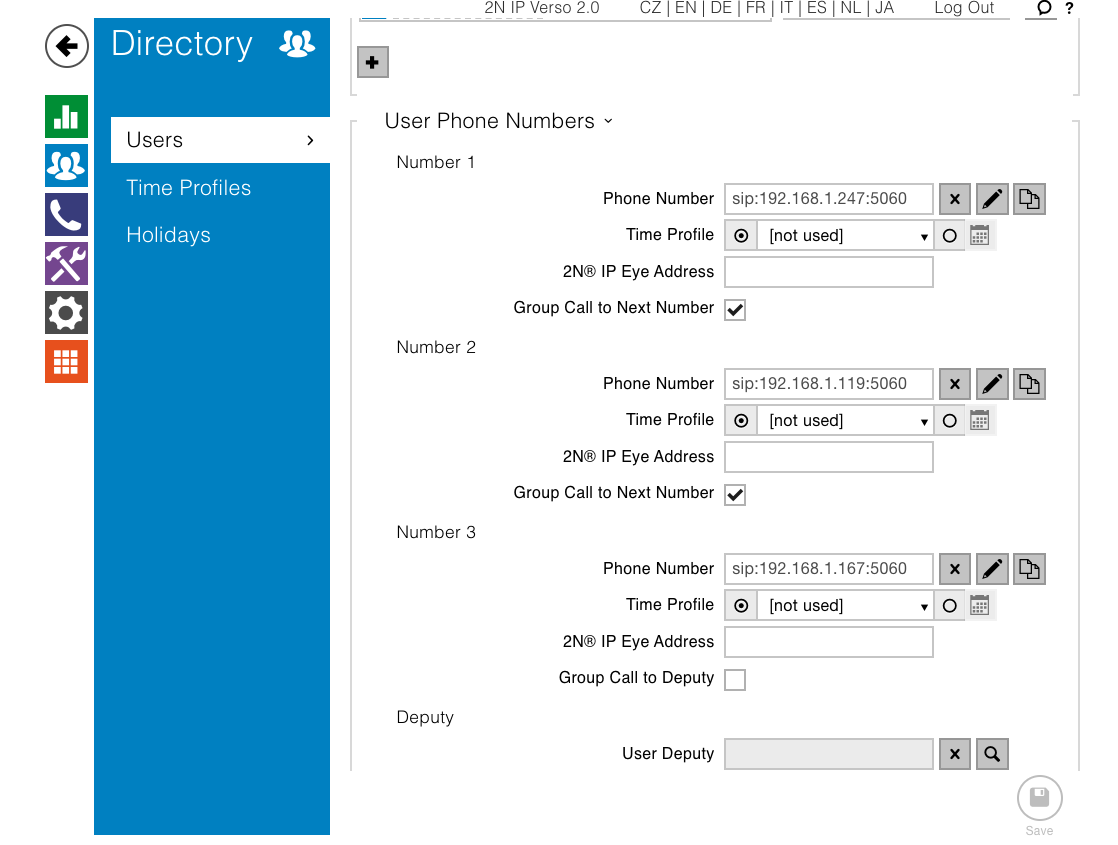
- Pokud tohoto uživatele nastavujete pro více přepínačů, můžete přidat další adresy do polí 'Phone Number' pro číslo 2 a/nebo číslo 3. S největší pravděpodobností budete chtít povolit 'Group Call to Next Number' (Skupinové volání na další číslo), aby se na přepínače volalo současně.
2. Konfigurace volání tlačítkem
Přejděte na 'Calling and Dialing' (Volání a vytáčení). Zde můžete nakonfigurovat, kterému uživateli (uživatelům) budou vaše tlačítka volat, tím, že je vyberete.
[POZNÁMKA: Pokud vaše rozhraní vypadá jinak než toto, aktualizujte prosím firmware interkomu]

3. Konfigurace SIP
- Přejděte na 'SIP 1' a zaškrtněte 'SIP Account Enabled' (SIP účet povolen). Zde budete chtít zadat 'Display Name' (Zobrazované jméno), které se zobrazí na oznámení o příchozím hovoru a na obrazovkách aktivního hovoru na Rithum. 'Phone Number (ID)' a 'Domain' (Doména) nejsou nutné a pokud nemohou být ponechány prázdné, lze zadat cokoli libovolného.

- Ponechte registraci 'SIP Registrar Registration' zakázanou, protože budeme používat P2P SIP hovor, a ne se registrovat k SIP serveru. Nastavte 'SIP Transport Protocol' na
UDPneboTCP(TLS není podporováno) a 'Local SIP Port' (Místní SIP port) na 5060.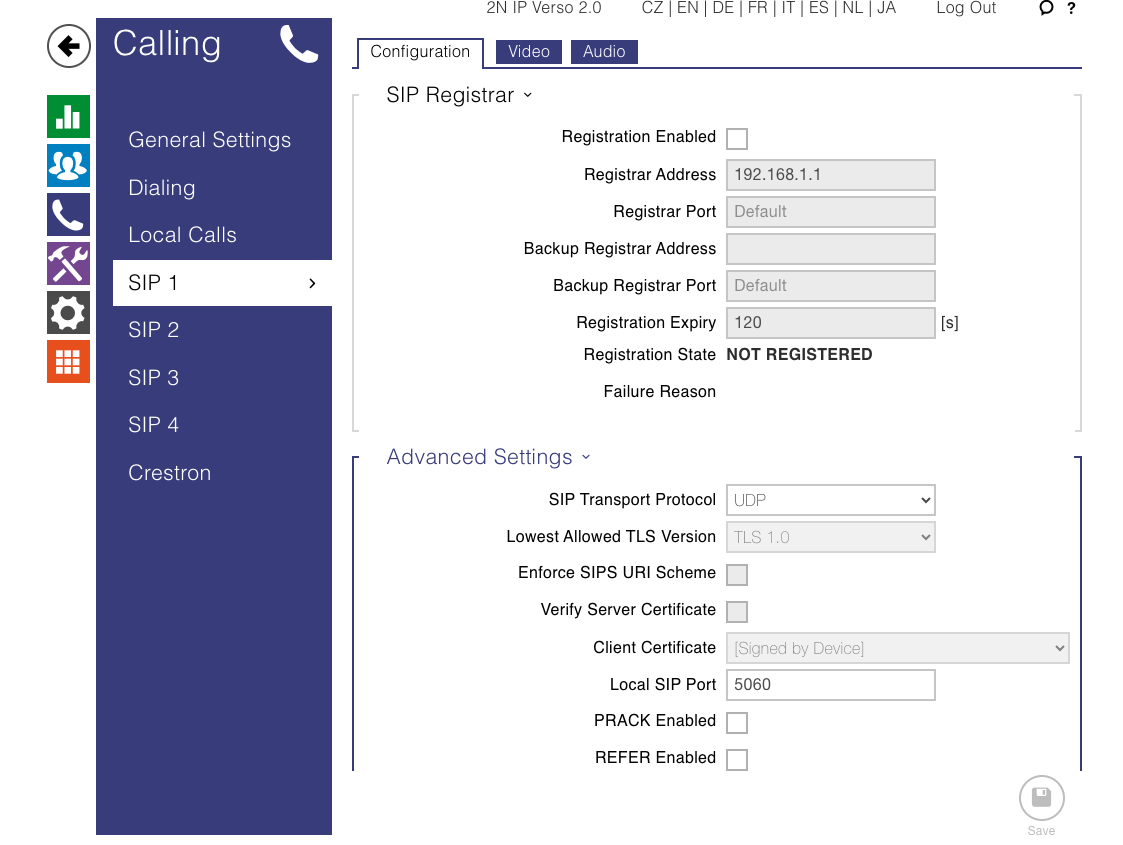

- Konfigurace audio kodeků a DTMF Nakonfigurujte audio kodeky podle potřeby, ale níže uvedená nastavení ukazují, co je podporováno a doporučeno. 'DTMF Sending' (Odesílání DTMF) lze nakonfigurovat podle přání a pro tuto integraci neslouží žádnému účelu. Pro 'DTMF Receiving' (Příjem DTMF - tj. příjem do interkomu z Rithum) jsou podporovány jak
RTP, takSIP INFOa lze je nakonfigurovat podle přání.
4. Konfigurace relé
- To se pravděpodobně bude lišit v závislosti na tom, kam zapojujete vaše odemykání (release), ale jako příklad, přejděte na 'Hardware' > 'Switches' (Spínače). Zaškrtněte 'Switch Enabled' (Spínač povolen) a nakonfigurujte 'Output Settings' (Nastavení výstupu) a 'Switch Control' (Ovládání spínače) podle přání.
Pod 'Activation Codes' (Aktivační kódy) zadejte kód, který chcete použít k odemknutí zámku/dveří (např.00) a nastavte dostupnost ('accessibility') na 'DTMF Only' (Pouze DTMF).
- Nakonfigurujte Rithum Switch Pro tak, aby posílal správný kód ve správném režimu DTMF podle nastavení 'Audio Intercom':
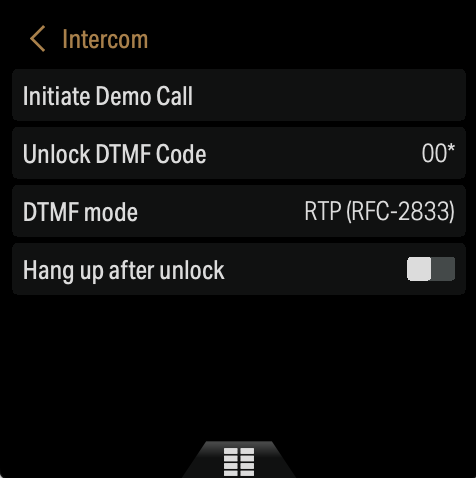
'Initiate Demo Call' (Spustit demo hovor): Stiskněte pro spuštění demo hovoru, který způsobí zobrazení obrazovky interkomu.
'Unlock DTMF Code' (DTMF kód pro odemknutí): Zadejte DTMF číslice, které se mají odeslat při stisknutí tlačítka pro odemknutí na obrazovce interkomu. Výchozí kód pro 2N je
00*.'DTMF mode' (Režim DTMF): Vyberte
RTPneboSIP INFOv závislosti na tom, jaké možnosti jsou k dispozici v jednotce interkomu.'Hang up after unlock' (Zavěsit po odemknutí): Povolte tuto možnost pro automatické ukončení hovoru interkomu po stisknutí tlačítka pro odemknutí.
5. Streamování videa (Video Streaming)
Je také možné přidat k SIP hovoru video stream a přistupovat k 2N video streamům ze scénových tlačítek. K tomu potřebujete Video Streaming Plugin a můžete si přečíst průvodce zde: Uživatelská příručka pro streamování videa (Video Streaming). Upozorňujeme, že pro povolení RTSP streamování můžete potřebovat licenci 2N Enhanced Video.
